Windows 10で昔のゲームをプレイすると、フルスクリーンでも画面上にボーダーが現れて「ウィンドウモード状態」になることがあります。
こんな具合に・・・。
そこで私が実際に試した解決方法をメモとして紹介したいと思います。
方法1:alt + enterでフルスクリーン化させる。
ゲームによっては上手くいくが、あまり確実ではない模様。
方法2:Windows XP SP2など互換で動作させる。
ゲームがインストールされているフォルダを開く → ゲームのexeファイルを右クリック → プロパティをクリック → 「互換性」タブをクリック → 「互換モードでこのプログラムを実行する」をクリック。
ゲームによっては正常動作することもある。
方法3: dgVoodooを使用する。
http://dege.fw.hu/からdgVoodooをダウンロード。
良いソフトだが操作が少し面倒。
方法4:WindowBorderlessGamingを使用する。
WindowBorderlessGamingからダウンロード。
これも良いソフトだが少し面倒。
方法5:WineD3D を使用する。(オススメ)
WINED3Dからダウンロード。
シンプルな解決方法で、尚且つ成功率も高い。
ダウンロードした3つのファイル(ddraw.dll libwine.dll wined3d.dll)をゲームをインストールしたフォルダ(exeファイルがある場所)に入れるだけで終了です。
※Direct Xを使用するゲームでは別のファイルを入れます。(詳しくはファイルのReadmeを参照)
私の環境では以下のソフトでフルスクリーン化に成功しました。
Delta Force
Delta Force 2
Armored Fist 3
Comanche 4
F-16 Multirole Fighter
MiG-29 Fulcrum
一方、フルスクリーン化に失敗したソフトがこちら。(Windows 7以下では動くらしい)
Delta Force: Land Warrior
Delta Force: Task Force Dagger
Tachyon: The Fringeはフルスクリーン化に成功しましたが、一手間必要でした。
手順1:ゲームがインストールされているフォルダの中から tachyon.cfg を探す。
手順2:テキストファイルなどで tachyon.cfgを開く。
手順3:HW_type=2 を HW_type=1 に変更し、保存して終了。
方法6:Borderless Gamingを使用する。
Steamで販売されているBorderless Gaming(有料)は良ソフトらしい(私はまだ試していない)。
以上、Windows 10でレトロPCゲームをフルスクリーン化する方法(メモ)でした。

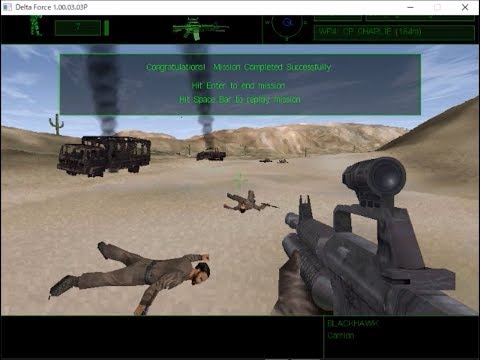

コメント